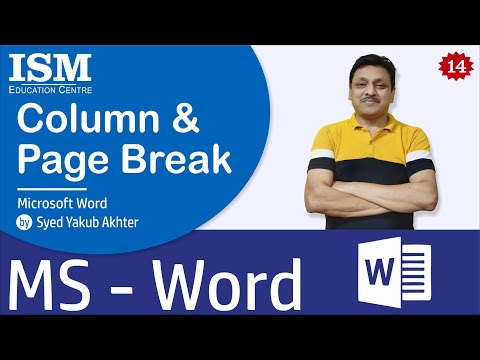किताबों, समाचार पत्रों, पत्रिकाओं, पुस्तिकाओं और अन्य कागज उत्पादों के इलेक्ट्रॉनिक फोल्डिंग के लिए डिज़ाइन किए गए कई कार्यक्रम, भुगतान और मुफ्त दोनों हैं। एक लेआउट प्रोग्राम का चुनाव लेआउट डिजाइनर के लक्ष्यों और उद्देश्यों के साथ-साथ उसके अनुभव और व्यक्तिगत प्राथमिकताओं पर निर्भर करता है।

अनुदेश
चरण 1
सबसे लोकप्रिय और सुविधा संपन्न कार्यक्रम Adobe's InDesign उत्पाद है। आज तक इसका छठा संस्करण जारी किया गया है, जिसे InDesign CS6 कहा जाता है। यदि आपको चित्रों और स्तंभों के साथ बहुत काम करना है, उदाहरण के लिए, जब अखबार, सचित्र पत्रिकाएँ और जटिल संरचनाओं वाली किताबें टाइप करते हैं, तो InDesign आपकी पसंद है। इसमें आपके लिए आवश्यक सभी सुविधाएं हैं और सीखना काफी आसान है। पूरा लेआउट इस तथ्य पर उबलता है कि आप टेक्स्ट या ग्राफिक्स को फ्रेम (इस तरह के "वर्ग" और "आयत") में सम्मिलित करते हैं, और फिर उन्हें वांछित क्रम में पट्टी पर व्यवस्थित करते हैं। यह बहुत आसान है, खासकर यदि आप गाइड लाइन का उपयोग करते हैं और हॉटकी में महारत हासिल करते हैं।
इसके अलावा, Adobe कई प्रोग्राम प्रदान करता है जो एक लेआउट डिज़ाइनर के जीवन को बहुत सरल करता है: वही Adobe Illustrator या Adobe Photoshop। और InDesign के नवीनतम संस्करण में, एक "फ्लुइड लेआउट" है, जो विभिन्न स्वरूपों वाले पृष्ठों के लेआउट को बहुत सरल करता है।
इसके अलावा, वेबसाइट लेआउट में InDesign का तेजी से उपयोग किया जा रहा है।
चरण दो
Adobe PageMaker Adobe का एक अन्य उत्पाद है। बेशक, आजकल पेजमेकर का उपयोग करना इनडिजाइन का उपयोग करने से एक कदम पीछे है, क्योंकि इनडिजाइन के आगमन के कारण पेजमेकर कई वर्षों से समर्थन से बाहर है। पेजमेकर इसका अग्रदूत है। लेकिन कुछ कंपनियां इसका उपयोग करना जारी रखती हैं - या तो आदत के कारण, या "कमजोर" कंप्यूटरों के कारण, जिस पर "कूलर" सॉफ़्टवेयर बस काम नहीं करेगा, या अन्य कारणों से। पेजमेकर, इनडिजाइन की तरह, अच्छी कार्यक्षमता और उपयोगकर्ता के अनुकूल इंटरफेस है, मुख्य बात "हॉट की" में महारत हासिल करना है, और काम उबल जाएगा।
चरण 3
हाइपर-कॉम्प्लेक्स दस्तावेज़ों और तकनीकी पुस्तकों के लिए बड़ी मात्रा में फॉर्म, टेबल, ग्राफ़ और अन्य दृश्य जानकारी के साथ, वेंचुरा प्रकाशक, टीएक्स या फ्रेममेकर का उपयोग करना बेहतर होता है। उनकी मदद से, पाठ जानकारी के डिज़ाइन को स्वचालित करना आसान है।
चरण 4
रंग पुस्तिकाओं, घोषणाओं, पोस्टरों और अन्य "दृश्य" सूचनाओं के लेआउट के लिए, जिसमें मुख्य चीज चित्र की गुणवत्ता है, और पाठ माध्यमिक है, अच्छे पुराने फोटोशॉप या कोरलड्रा का उपयोग करना उचित है। वे विशेष रूप से ग्राफिक्स के लिए डिज़ाइन किए गए हैं। हालाँकि, यदि आप एक चमकदार कैटलॉग या एक बहु-पृष्ठ विज्ञापन पुस्तिका प्रकाशित करते हैं, तो इसे पूरी तरह से एक ग्राफिक संपादक में टाइप करना नासमझी होगी। अलग-अलग तत्वों को रखना बेहतर है, उन्हें ग्राफिक फ़ाइल के रूप में सहेजें और उसके बाद ही उन्हें स्ट्रिप पर रखें, उदाहरण के लिए, इनडिजाइन।
चरण 5
कुछ लोग "ओल्ड वे" यानी MS Word में टाइप करते हैं। यह, सिद्धांत रूप में, स्वीकार्य है यदि आप अतिरिक्त सॉफ़्टवेयर स्थापित नहीं करना चाहते हैं, और आपकी पुस्तक नारंगी की तरह सरल है और इसमें कई तत्व नहीं हैं। हालांकि, वह लेआउट डिजाइनरों के बीच इस तरह के दृष्टिकोण को गैर-पेशेवर मानते हैं। इसके अलावा, वर्ड एक प्रोग्राम है, सबसे पहले, टेक्स्ट टाइप करने और संपादित करने के लिए, और यह संभावना नहीं है कि यह इसकी मदद से उच्च गुणवत्ता वाले मुद्रित उत्पादों का उत्पादन करने के लिए काम करेगा।